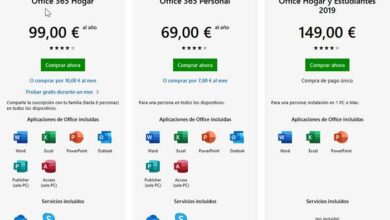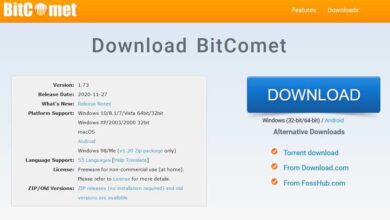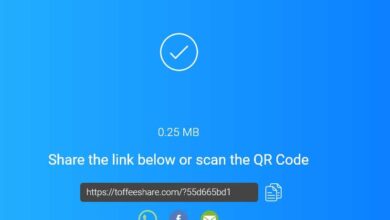Comment recadrer une image avec des proportions et des mesures exactes dans Photoshop?

Photoshop est la plate-forme pour les concepteurs, car il dispose de nombreux excellents outils, dont certains vous permettent même de récupérer une image pixélisée . Pour cette raison, tout le monde veut apprendre à utiliser ce programme au maximum , et dans cet esprit, vous verrez aujourd’hui Comment couper avec des proportions et des mesures exactes?
Et c’est que, bien que cela ressemble à quelque chose de très simple à faire, la réalité est que tout le monde ne sait pas comment couper exactement dans Photoshop , car vraiment l’option n’est pas à la vue et vous devez faire quelques petites sélections dans le programme, ce qui oblige à créer un guide comme celui-ci.
Il convient de noter qu’avant de commencer, vous devez vous assurer que vous disposez de la dernière version de Photoshop , ou du moins que vous avez une version téléchargée depuis la page officielle, car sinon, vous risquez de ne pas obtenir les options qui seront décrites ci-dessous.
Comment couper avec des proportions et des mesures exactes?
Pour commencer et apprendre le plus rapidement possible à recadrer avec des proportions et des mesures exactes dans Photoshop, la première chose à faire est de transformer votre image en un objet intelligent, car sans cela, modifier les données de votre image peut perdre en qualité .
Maintenant, pour y parvenir, vous devez vous tenir au-dessus de votre calque et faire un clic droit, cela affichera un menu dans lequel vous devrez choisir l’option appelée «Convertir en objet intelligent».
![]()
Avec cela, votre image sera déjà un objet intelligent, donc l’étape suivante consiste à accéder à la barre d’outils qui se trouve sur le côté gauche de l’écran et à appuyer sur l’outil «Recadrer», qui est identifié par une icône de boîte. Blanc en cours de coupe .
L’ayant déjà sélectionné, vous devez choisir la zone où vous souhaitez effectuer la coupe, puis vous devez vous rendre dans les deux cases qui apparaissent à droite dans la barre du haut et y choisir la largeur et la longueur que vous souhaitez pour votre image, une fois que vous avez eux, il vous suffit d’appuyer sur Entrée et le tour est joué, vous aurez une découpe parfaite dans Photoshop de l’image.
Il convient également de noter que si vous n’avez pas une mesure exacte en tête, vous pouvez cliquer sur l’option qui apparaît à côté des cases appelées «Proportion» , qui vous permet de choisir une proportion exacte prédéterminée, que vous pouvez utiliser quand vous le souhaitez .
Redimensionnez une image avec Photoshop!
Avec ce qui précède, vous savez déjà comment couper une image avec des proportions et des mesures exactes dans Photoshop, alors maintenant, en petit plus, vous apprendrez à redimensionner une image exactement comme vous le souhaitez sans perdre en qualité.
Pour y parvenir, vous devez d’abord sélectionner votre image, puis vous rendre dans le menu en haut appelé «Image». Lorsque vous y êtes, plusieurs options s’affichent parmi lesquelles vous devez choisir «Taille de l’image «. Avec cette action, une boîte de dialogue apparaîtra dans laquelle vous pourrez choisir les pixels ou les centimètres, la largeur, la hauteur, entre autres.
![]()
Pour redimensionner l’image, tout ce que vous avez à faire est de changer la hauteur à celle que vous voulez , puis cliquez sur «OK», donc lors des modifications, la largeur s’adaptera automatiquement à la hauteur, permettant à l’image d’être symétrique et avec une bonne qualité.
Et voilà, avec cela, vous savez tout ce dont vous avez besoin pour pouvoir couper une image avec des proportions et des mesures exactes dans Photoshop, et également redimensionner l’image entière sans perdre en qualité et en forme.
Maintenant, tout ce que vous avez à faire est de continuer à chercher des informations pour compléter vos connaissances de Photoshop , car cela vous facilitera la tâche pour effectuer ce processus et bien d’autres.
Une recommandation personnelle est d’apprendre à utiliser l’outil de règle de Photoshop , afin de garder tout symétrique et de ne jamais avoir une image déséquilibrée ou déformée.